التطبيق المصغر (Widget) لتتبع الوقت
تتبع الوقت بسرعة عن طريق تشغيل تطبيق جِبل مباشرةً من شاشتك الرئيسية
لقد أصبح تطبيق جبِل لتتبع الوقت والحضور أفضل (مع إنه رائع بالتأكيد!) بفضل التطبيق المصغر (Widget). باستخدام ميزة تتبع الوقت على كل من نظام التشغيل أبل (iOS)، وأندرويد (Android)، يمكنك ببساطة النقر على التطبيق المصغر في شاشاتك الرئيسية لتشغيل جبِل بسرعة وبدء تتبع الوقت.
يتطلب تشغيل ميزة التطبيق المصغر إصدار جبِل لتطبيق الهاتف 2.26 والأحدث وهي متاحة لجميع المستخدمين على كل الخطط.
في هذا المقال:
- إضافة تطبيق جبِل المصغر على نظام أبل
- إضافة تطبيق جبِل المصغر على نظام أندرويد
- استخدام التطبيق المصغر لتتبع الوقت
إضافة تطبيق جبِل المصغر على نظام أبل
- اذهب إلى الشاشة الرئيسية حيث ترغب في إضافة التطبيق المصغر، ثم اضغط واستمر في الضغط على خلفية الشاشة الرئيسية حتى تبدأ التطبيقات في الاهتزاز.
- اضغط على (+) في أعلى الشاشة لفتح معرض التطبيقات المصغرة.
- ابحث واختر جبِل 2 “Jibble 2“.
- انقر على إضافة التطبيق المصغر.
- بينما لا تزال التطبيقات تهتز، قم بتحريك التطبيق المصغر إلى المكان الذي تريده على الشاشة، ثم انقر فوق تم “Done“.
- بدلًا من ذلك، اضغط مع الاستمرار على التطبيق المصغر أو المنطقة الفارغة في عرض التاريخ وتابع الخطوات كما ذكر أعلاه.
إضافة تطبيق جبِل المصغر على نظام أندرويد
- على الشاشة الرئيسية، اضغط واستمر في الضغط على مساحة فارغة.
- اضغط على التطبيقات المصغرة “Widgets”.
- ستجد تطبيقات مصغرة للتطبيقات المثبتة على هاتفك.
- ابحث عن جبِل “Jibble“ ثم اضغط واستمر في الضغط على التطبيق المصغر.
- اسحب التطبيق المصغر إلى المكان الذي تريده وارفع إصبعك.
استخدام التطبيق المصغر لتتبع الوقت
- بمجرد إضافة التطبيق المصغر، يكون في حالة غير نشط. لتنشيط التطبيق المصغر، انقر عليه ليُعيد توجيهك إلى تشغيل تطبيق جبِل على الهاتف.
- لبدء تتبع الوقت، انقر على أيقونة الحضور الخضراء “Clock In“ في التطبيق المصغر لتتبع الوقت. سبتم إعادة توجيهك إلى شاشة تسجيل الحضور في تطبيق جبِل. بمجرد تسجيل الحضور، سيبدأ عداد الوقت، وسيتم تحديث إجمالي الوقت المتتبع داخل التطبيق المصغر. سيتم عرض أي مواقع أو أنشطة أو مشاريع تم اختيارها عند الدخول.
 ملاحظة: على أجهزة أندرويد، سيتم عرض آخر إدخال للوقت وتحديثه كل 30 دقيقة داخل التطبيق المصغر. لن يتم عرض المدة الإجمالية لإدخالات الوقت المتتبع.
ملاحظة: على أجهزة أندرويد، سيتم عرض آخر إدخال للوقت وتحديثه كل 30 دقيقة داخل التطبيق المصغر. لن يتم عرض المدة الإجمالية لإدخالات الوقت المتتبع. - لبدء فترات الراحة، انقر على أيقونة الاستراحة الصفراء “Break“ في التطبيق المصغر. ستتم إعادة توجيهك إلى شاشة تتبع الوقت لتأكيد إدخال فترة الراحة. بمجرد بدء الراحة، سيتم تحديث التطبيق المصغر.

- لإنهاء فترات الراحة، انقر على أيقونة إنهاء الراحة الصفراء “End Break“ في التطبيق المصغر لتتبع الوقت. ستتم إعادة توجيهك إلى شاشة تتبع الوقت لتأكيد إدخالك.

- لتسجيل الانصراف، انقر على أيقونة الخروج الحمراء ““Clock Out في التطبيق المصغر، وقم بتأكيد خروجك على شاشة تتبع الوقت. سيتم عرض آخر وقت خروج تم تسجيله داخل التطبيق المصغر.
 مهم❗: إذا تم استخدام منصة مختلفة لتسجيل الدخول، أو فترات الراحة، أو لتسجيل الخروج (على سبيل المثال: المنصة، سلاك، ميكروسوفت تيمز)، يجب تحديث تطبيق الهاتف أو فتحه لتحديث التطبيق المصغر.
مهم❗: إذا تم استخدام منصة مختلفة لتسجيل الدخول، أو فترات الراحة، أو لتسجيل الخروج (على سبيل المثال: المنصة، سلاك، ميكروسوفت تيمز)، يجب تحديث تطبيق الهاتف أو فتحه لتحديث التطبيق المصغر.


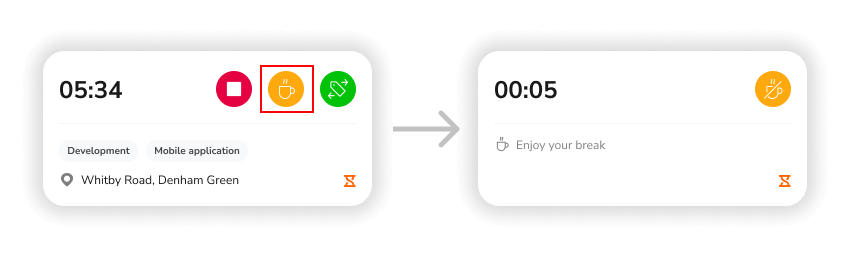
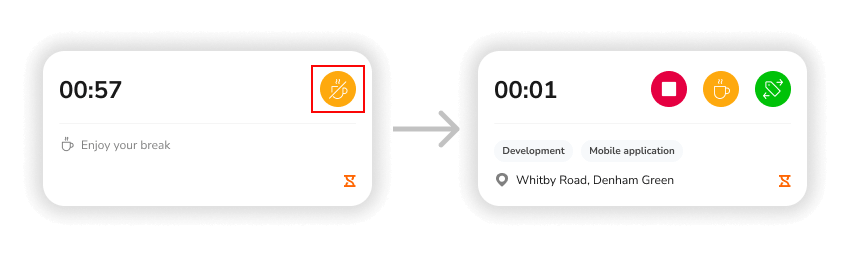
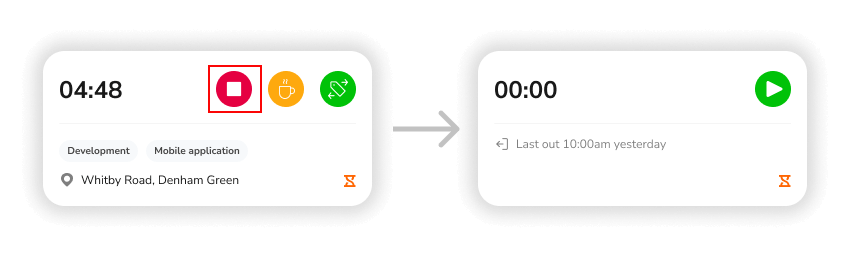 مهم❗: إذا تم استخدام منصة مختلفة لتسجيل الدخول، أو فترات الراحة، أو لتسجيل الخروج (على سبيل المثال: المنصة، سلاك، ميكروسوفت تيمز)، يجب تحديث تطبيق الهاتف أو فتحه لتحديث التطبيق المصغر.
مهم❗: إذا تم استخدام منصة مختلفة لتسجيل الدخول، أو فترات الراحة، أو لتسجيل الخروج (على سبيل المثال: المنصة، سلاك، ميكروسوفت تيمز)، يجب تحديث تطبيق الهاتف أو فتحه لتحديث التطبيق المصغر.